【5選】写真から人を消すアプリ・ソフト・オンライン人気ツールまとめ
完璧な旅行写真を撮ったのに、背景の大勢の観光客で台無しにしてしまったことはありませんか? こういった場合には、写真の中から魔法のように人を消すアプリやソフトを使用すれば、簡単に写真から人を消すことができます。
今回は写真から人を消したり、背景を削除したり、背景加工可能なアプリ・ソフト・オンラインツールをまとめて厳選して5つを紹介します。最後には写真から人を消すやり方のヒントもあるので、ぜひ最後までご覧ください。
Part 1. おすすめのPC向け写真から人を消す最優選ソフト
PCソフトで写真から人を消すことで主な利点の1つは、写真のより細かい部分などを編集したり、加工することができます。また、ソフトツールは、ユーザーのデータと画像がローカルに保存されるため、プライバシーとセキュリティが強化され、不正アクセスやデータ侵害のリスクが軽減されます。
HitPaw Photo Object Remover は、よりシンプルな編集ツールを使用するため、PCで写真から人を消す際に精密な操作とプライバシーを重視するユーザーに最適です。消したい人物を削除範囲に入れると、高度なAIによる自動検知が行うため、写真から人を消す時間を短くすることができます。
- 写真から人や影も含め、 2 秒で簡単に消す
- 高精度なAIにより写真から人や背景を消して編集
- わかりやすいUIデザインで初心者でも直感的に操作でき
- 写真の人を消す効果の プレビューを無料で取得
- シミやシワはもちろん 、マリオネットラインも消すことができ
ポイント:
- ステップ 1.HitPaw Photo Object Remover をダウンロードする
- ステップ2. 写真の取り込み
- ステップ3. 選択ツールを選び
- ステップ4.オブジェクトを塗りつぶし、またはフレームに収める
- ステップ5.選択内容を変更する
- ステップ6.写真のプレビューと書き出し
まずはPCでHitPaw Photo Object Remover をダウンロードします。
編集したい画像を追加するには、中央の画像ボックスをクリックします。または、画像を編集ボックスに入れることもできます。

プログラムの下部には、ブラシまたはフレーム選択ツールがあります。

写真から消したい人物は、塗りつぶしたり、フレームに入れたりすることができます。
また、なぞる場合、範囲は被写体よりも少し大きめにするのが大切なポイントです。


フレームを選択すると、選択範囲がハイライト表示されます。 必要に応じて、削除範囲を変更したり、選択範囲を追加・縮小することができます。 現在の選択範囲を変更したい場合は、「元に戻す」ボタンを使ってオブジェクトを再選択できます。

さらに、サイズ調整バーを左右に動かすことで、ブラシのサイズを変更することができます。

写真から削除したいオブジェクトを選択したら、「プレビュー」ボダンをクリックすると完成した画像が表示されます。「 すべてエクスポート」をクリックして、保存ルートを閲覧すると、編集した写真がパソコンに保存されます。


-
HitPaw Photo Object Removerは、写真から人を消すための最優選ツールです。しかし、消したい人物が動画にある場合はどうすればいいでしょうか?ここで HitPaw Video Object Removerが登場します!数回クリックするだけで、簡単に動画から人物を消すことができます。今すぐ試してみて、その違いを実感してください!
Part 2. おすすめの写真から人を消すアプリ
最近ではスマホで写真を撮影することも多いのではないでしょうか。そんなスマホから撮った写真から人を消すアプリも存在しています。写真アプリから人を消すのはとても便利です。
2.1. Snapseed
Snapseed には、写真編集用の 29 種類のツールとフィルターがあります。 Snapseedアプリのかなり強力な写真・自撮りツールキットを使って、写真から人を消すことができます。このツールキットには、わかりやすい「押しボタン」でユーザー インターフェイスからアクセスできます。しかし、このアプリは、画像から大きなオブジェクトを消すよりも、にきびなどの小さなオブジェクトを消すのに適しています.
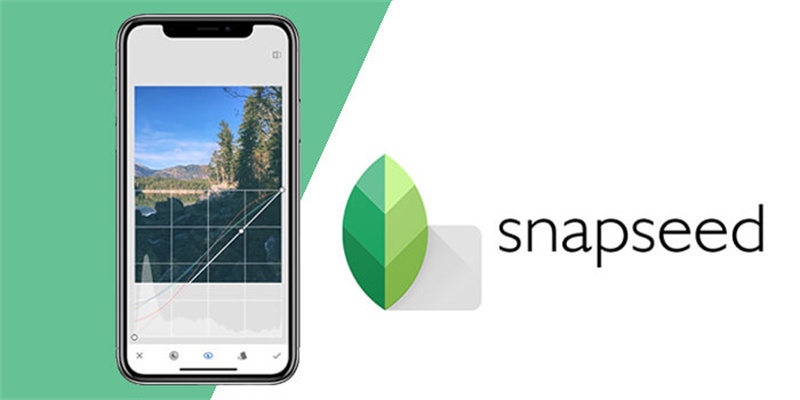
動作環境: Apple iOS, Android
価格: 無料
評価:
PlayStore: 4.3/5
App Store: 4.0/5
メリット
- 完全無料
- RAWファイルの編集が可能
- プロセス中に特定の変更を元に戻すことができる
デメリット
- 人物を特定して切り抜き機能自体はないので、消した後の補正能力がかなり低い
- 編集したファイルを自動的に保存しない
2.2. Photoleap
Photoleap を使用すると、レイヤーや描画モードからフィルター、ブラシまで、あなたのアイデアを見事なアートに変身させることができます。Photoleapこの写真アプリから人を消すのは良い選択です。

動作環境: Apple iOS
価格: 無料版と有料版あり
評価:
PlayStore: 4.4/5
App Store: 4.7/5
メリット
- 無料版と有料版両方提供
- 優れた顧客サービスと技術サポート
デメリット
- iOS デバイスのみ利用可能
Part 3. おすすめの写真から人を消すオンラインツール
オンラインで使えるAI写真消しゴム使って、ページを開くだけで、数回クリックしてほんの数秒で簡単に写真から人を消し、きれいな写真を作成できます。
3.1. Inpaint(日本語非対応)
Inpaintを利用して、オンラインで写真から人を消し、そして同様に透かし、ロゴ、日付スタンプを消すことができます。しかし、ロゴの削除方法は特に改良されていないため、最適な結果が得られない場合があります。
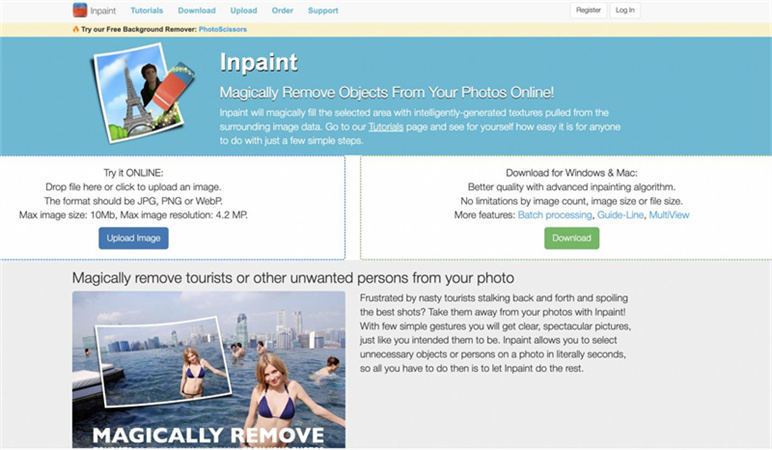
価格:オンラインでの使用は無料、Windows と Mac のpcソフトは 19.99 ドル
メリット
- ユーザーからは、Inpaint がほとんど遅延しないと報告
- 写真に写っている人を消すのに効果的
デメリット
- 複雑な背景や多数の色を含む画像で使用すると、Inpaintの効果が低下になる
3.2. Pixomatic
Pixomatic は、あらゆる写真から人を消すことができる、強力で便利なオンラインツールです。 Pixomatic を使用すると、背景を削除したり、背景から人物を切り抜きしたりできます。 また、作成した作品を好きなSNSで直接共有することもできます。
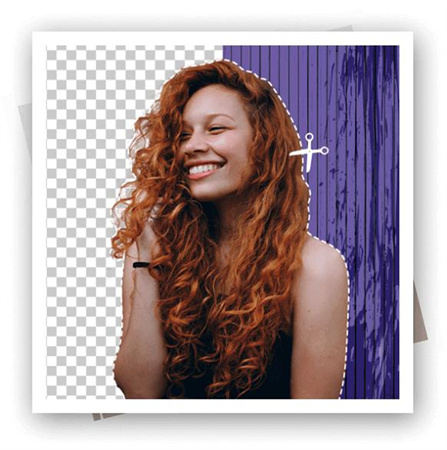
価格: 無料のオンライン バージョンと月額 $7.99 (または年額 $29.99) の有料バージョンがあります。
メリット
- カットの高解像度エクスポート
- ユーザーが機能をテストすることができる
デメリット
- ズーム機能は非常に物足りない
Part 4.写真から人を消す方法に関する質問
4.1. Photoshop でグループ写真から人を消すにはどうすればよいですか?
消したい人をフレームに入れてから、コンテンツに応じたデフォルト設定の出力を新しいレイヤーに入力することを選択します。
4.2. iPhone のフォトエディターは写真の人を消せますか?
お使いの iPhone が既に iOS 16 を使用している場合は、写真の人物などを背景から切り抜くことができます。写真の人物を長押しすると、写真から「持ち上げる」ことができ、他のアプリにドラッグして公開したり、コラージュを作成したりできます。これは、写真から誰かを消すという非常に斬新な方法です。
他の人物消し方法に興味ある方はこちらへ‼
➬関連記事:【無料】写真の人や物を消すアプリ・ツールおすすめTOP6
➬関連記事:超簡単!Canvaでできる写真のぼかし方【無料】
最後に
写真から人を消す最適なツールを見つけるには、まずは自分の欲しい完成効果を決め、いくつかの機能を試して自分に合ったものを見つける必要があります。
効率性や機能性を求めるなら、 HitPaw Photo Object Remover は、数回クリックするだけで写真から人を消せる、操作が簡単なソフトです。非常におすすめです。





 HitPaw Video Enhancer
HitPaw Video Enhancer HitPaw Edimakor
HitPaw Edimakor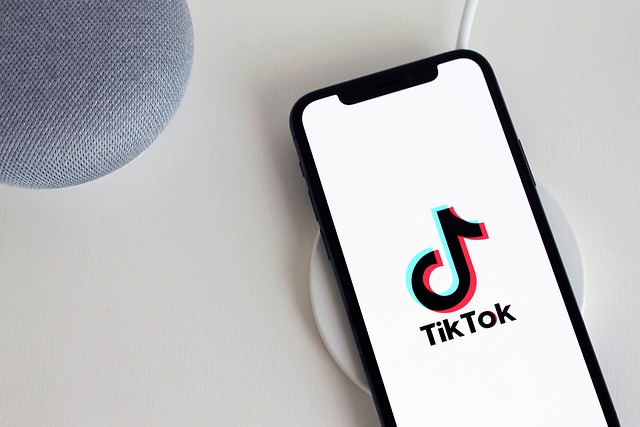


この記事をシェアする:
「評価」をお選びください:
松井祐介
編集長
フリーランスとして5年以上働いています。新しいことや最新の知識を見つけたときは、いつも感動します。人生は無限だと思いますが、私はその無限を知りません。
すべての記事を表示コメントを書く
製品また記事に関するコメントを書きましょう。